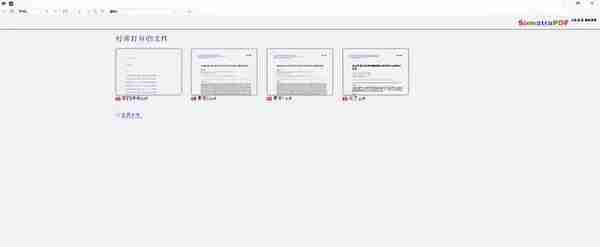我们平时都会阅读电子书,但是我们阅读电子书时都会习惯添加一些注释或者书签之类的,一般的文档编辑器是无法满足的,这时候我们就要借助一些PDF阅读工具来进行文档阅读;那有哪些好用的PDF阅读工具呢?下面我们来分享几款吧!

Microsoft Edge
这是Windows系统自带的浏览器,它的PDF阅读功能还挺不错的,将它设置为PDF默认打开方式就能直接打开阅读了,使用起来比较方便。
它的PDF阅读功能有目录、搜索、调整阅读界面大小、页面视图,朗读此页内容、绘制、突出显示和打印,基础的PDF阅读需要的功能几乎都有!
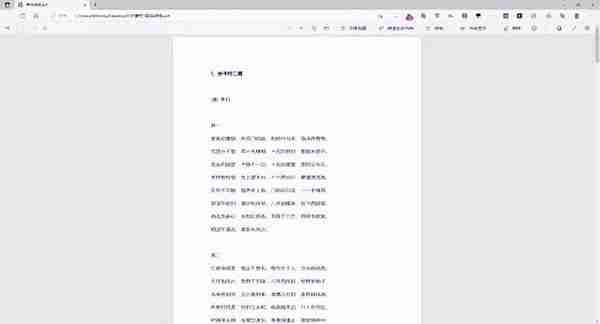
绘制和突出显示功能都可以自己选择颜色,也可以调整画笔的粗细,调整好之后阅读的时候就可以进行标注了,也有擦除功能可以使用。
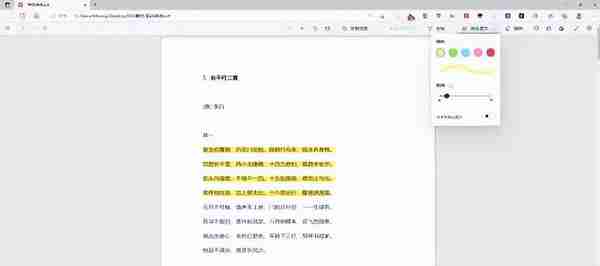
它还有全屏阅读功能,直接不显示那些功能,如果只是单纯阅读的话,就可以全屏阅读模式。
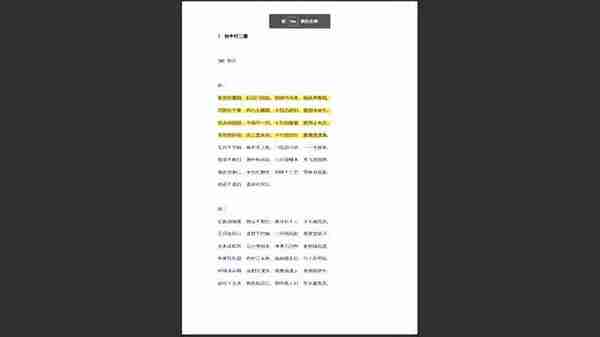
迅捷PDF编辑器PC
这是一款功能较为全面的PDF阅读工具,它优秀的点在于它的工具库非常丰富,工具库内分别有基础工具、缩放工具、内容编辑、注释和标记等;如果文档的字数太小的话就可以采用缩放工具来调整文档的字号以便于更好地阅读文档!
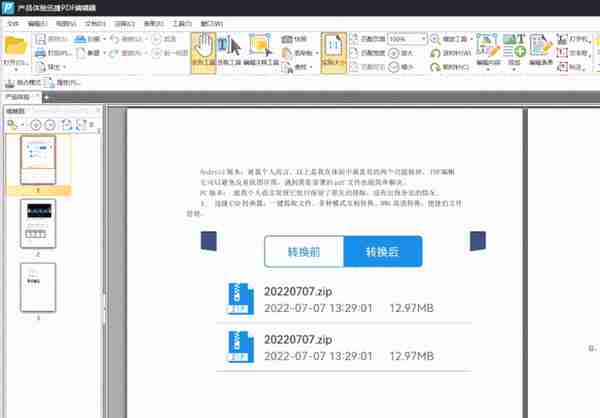
它的亮点是它的自动滚读、盖章功能和电子签名直接将阅读体验感和趣味性拉满!

SumatraPDF
这是一款免费开源的PDF阅读器,功能精简,运行速度快,直接将PDF拖进去就能快速阅读。
阅读界面大小自己可以调整,视图模式有几种可以选择,还支持快捷键快速调整,还有书签和文本搜索功能。
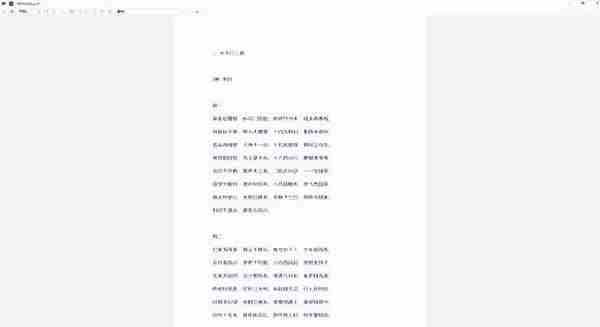
也有注释功能,可以文本、自由文本、图章和插入符类型的注释,工具栏没有展示,选中一些文件点击鼠标右键,就可以进行添加注释等操作了。
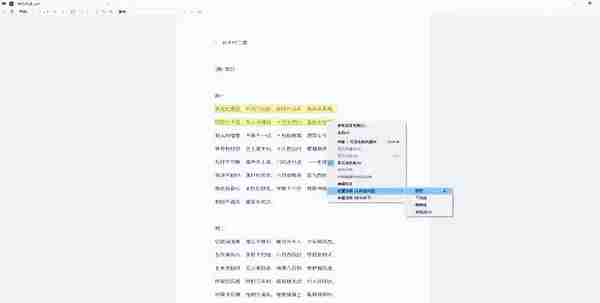
比较方便的是,阅读文件之后会在首页保留阅读记录,下次可以直接点击查看。